Version 1.2 (Code 19) guide
Version 1.2 (Code 19)
Væsentlige ændringer:
- Indberetning af aktuelle benzinpriser, samt markering af priser med hensyn til alder og aktualitet.
- Opdatering af database uden behov for reinstallation, og SplashScreen bliver kun vist i det omfang der er nødvendig.
- Temaer er fjernet indtil videre på grund af nødvendig understøttelse af nye Android versioner (kommer igen i senere version).
Tankstation
Listen viser de nærmeste tankstationer for personbiler i området (Danmark) med tilhørende ikon, firma og adresse.
Seneste listepriser/pumpepriser i rækkefølgen blyfri 92, blyfri 95 og diesel er angivet, samt afstand til nærmeste tankstation. Afstanden er et overslag på hvor langt der forventes af være, hvis jorden var flad og køreturen kunne foretages i fugleflugtslinje og uden højdeforskelle. Trykkes på en tankstation fås afstand og køretid så præcis som Google Maps angiver det.
Navnet på tankstation kan fortælle om noget om stationen, fx Kvickly, Fakta, 7-Eleven som fortæller om den lokale butik. Navnet kan også fortælle noget om hvor stationen befinder sig, fx Stige (en forstad til Odense). For Shell's vedkommende er det en af måderne man kan adskille Shell og Shell Express (bemandet og ubemandet station og derved vil der være en prisforskel til fordel for den ubemandede station).
Context menu: ingen, men trykkes på listen får man vist detaljer om stationen og mulighed for at vælge rutevejledning eller indberetning af aktuelle priser.
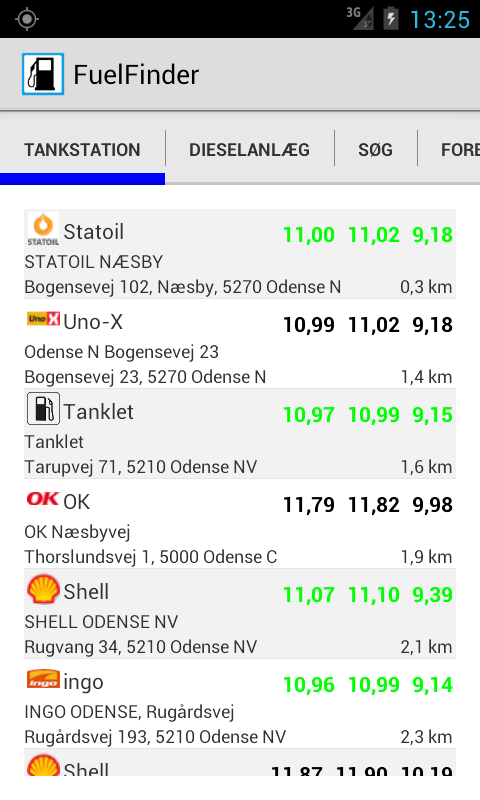
Indberetning
På valgt tankstation vises detaljer om netop den station, og der vil fremgå den beregnede afstand og tidsforbrug jf. rutevejledning.
Der er to typer priser: pumpepris og listepris.- Pumpepriser er den som brugerne indberetter via det tilpassede tastatur.
- Listepris er den pris som selskaberne anvender ved dagens nulstilling af benzinpriser (dette sker næsten altid kl. 10:00).
Trykkes på [rutevejledning] får man en rutevejledning fra ens position til valgt tankstation, og man skal muligvis vælge mellem de produkter på smartphonen som har denne funktionalitet.
Trykkes på [Indberet] så sendes indtastet data til serveren: www.fuelfinder.dk med evt. brugernavn såfremt dette er udfyldt.
Ønsker du at få dine indberetninger registreret på en brugerkonto, så skal du registreres med navn, email og kodeord - fx. Registrer mig!

Dieselanlæg
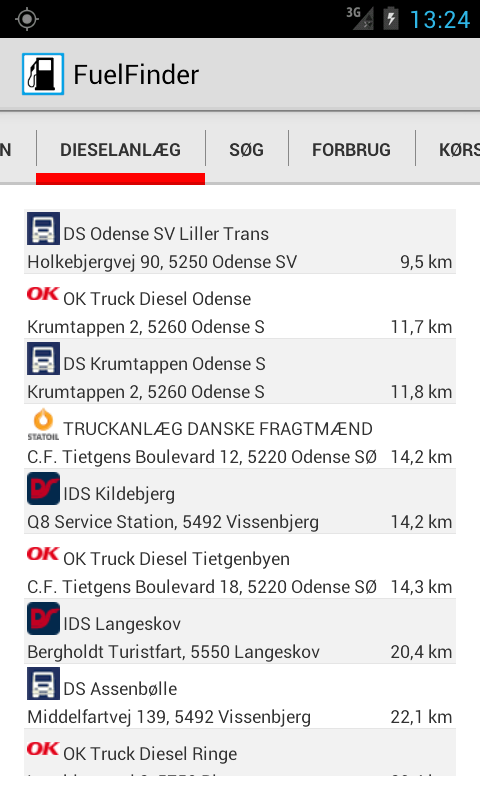
Disse anlæg har mange forskellige navne: Transportcenter,
Truckstationer, dieselanlæg, Truckdiesel mm. - hver firma har
sit eget navn. Listen viser de nærmeste dieselanlæg for
lastbiler i området (Danmark) med tilhørende ikon, firma og
adresse. Listen er sorter på afstand til nærmeste anlæg.
Det
er ikke kun disse stationer der sælger brændstoffer til den
tunge og erhvervsmæssige trafik, da en del tankstationer har
mere end en type diesel, fx Statoil har typisk både diesel til
privat og erhvervsmæssig kørsel. Disse vil dog frem gå under
tankstationer.
Context menu: ingen, men
trykkes på listen får man vist en rutevejledning.
Søg
Har man et behov for at finde tankstationer eller dieselanlæg andetsteds end lokal, så skal man blot indtaste postnummer eller by. Indtastningsfeltet kan lave "autocomplete", dvs. der kommer forslag til indtastninger. Det er kun byer (og postnumre) der kommer fra P&T's officielle liste over postnumre.
Efter tryk på søg, så fremkommer der en liste med nærmeste tankstationer/dieselanlæg.
Vælger man ikke at skrive navn eller nummer helt eller vælge et forslag, så vises listen for det første match fra databasen.
Trykkes på listen får man vist en rutevejledning på valgt station i forhold til aktuel position.
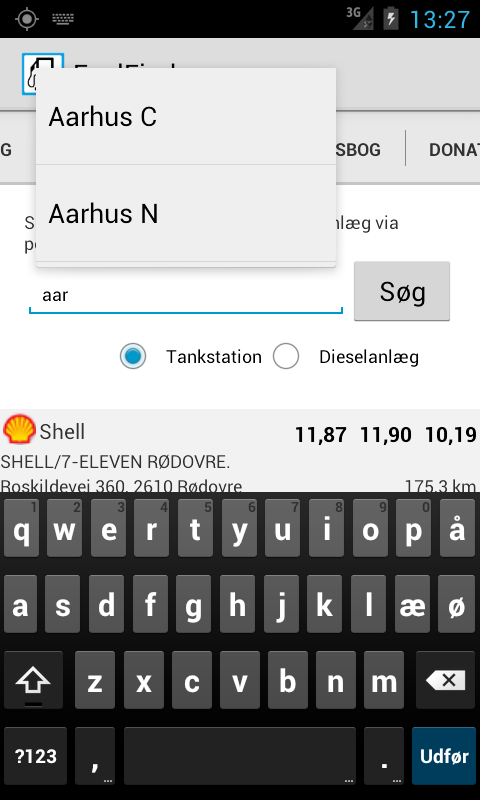
Forbrug
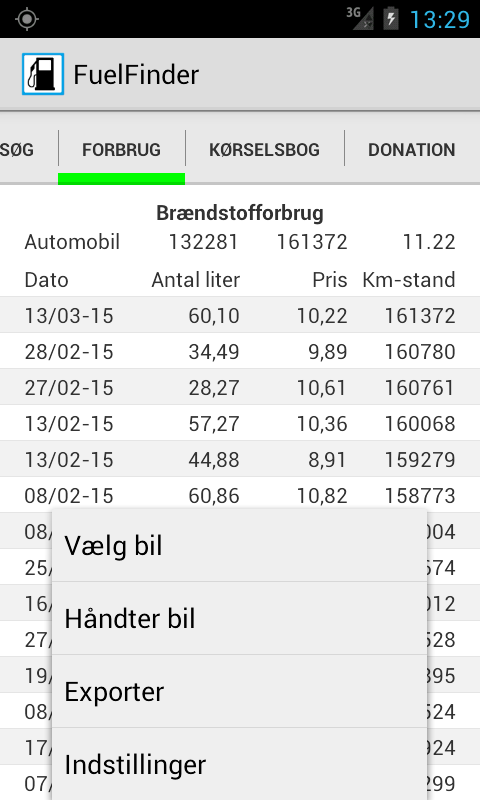
Få styr på din brændstoføkonomi. Registrer tidspunkt, antal liter, pris pr. liter og kilometerstand. Et tryk på listen (inklusiv overskriften/headeren) giver en context menu, hvor der er mulig at manipulere det valgte listeelement. Er listen tom, så skal man trykke på overskriften.
Context menu:
- Tilføj: Hvis dato ikke ændres så kommer den forrest i listen, da listen er sorteret på dato i omvendt orden (tid er kun relevant ved sortering, såfremt der er ens datoer).
- Ændre: Der får man vist data der kan ændres, og det er den linje man har valgt der ændres.
- Slette: Der får man vist data der kan/skal slettes, og det er den linje man har valgt der slettes.
Options menu:
- Vælg biler: Vælg blandt biler
- Håndter bil: Tilføj, ændre og slette bil (tilhørende data bliver også slettet).
- Eksporter: Sender en semikolon separeret fil til den indtastede mail-adresse. I mail'en er der et link til hvorledes data kan importeres i et regneark.
Tip: Ønsker man en præcis opgørelse på gennemsnitlig forbrug, så kræver det at bil fyldes helt op hver gang, således kan man sikre en præcis beregning på forbrug. Første registrering bør være dato, 0, 0, kilometerstand, så kan gennemsnitlig forbrug beregnes korrekt.
Kørselsbog
Registrer din kørsel så som privat- og erhvervskørsel. Med mulighed for at angive til og fra med afstand og med hvilket formål. Dato er tidspunktet her og nu, som kan ændres ved at trykke på ur og kalender. Ved at trykke på en linje kan man tilføje, ændre eller slette (Context menu).
Context menu:
- Tilføj: Hvis dato ikke ændres så kommer den forrest i listen, da listen er sorteret på dato i omvendt orden (tid er kun relevant ved sortering, såfremt der er ens datoer).
- Ændre: Der får man vist data der kan ændres, og det er den linje man har valgt der ændres.
- Slette: Der får man vist data der kan/skal slettes, og det er den linje man har valgt der slettes.
Options menu:
- Vælg biler: Vælg blandt biler
- Håndter bil: Tilføj, ændre og slette bil (tilhørende data bliver også slettet).
- Eksporter: Sender en semikolon separeret fil til den indtastede mail-adresse. I mail'en er der et link til hvorledes data kan importeres i et regneark.
- Temaer: Skifte farver på brugergrænseflade (se sidste afsnit)
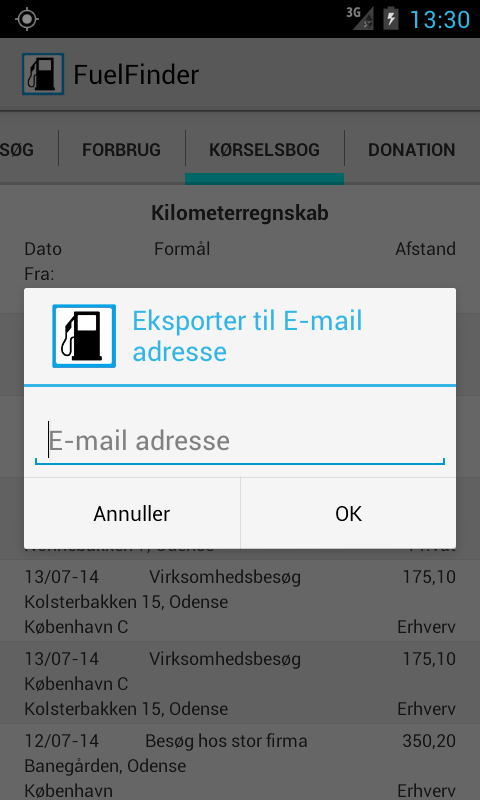
Donation
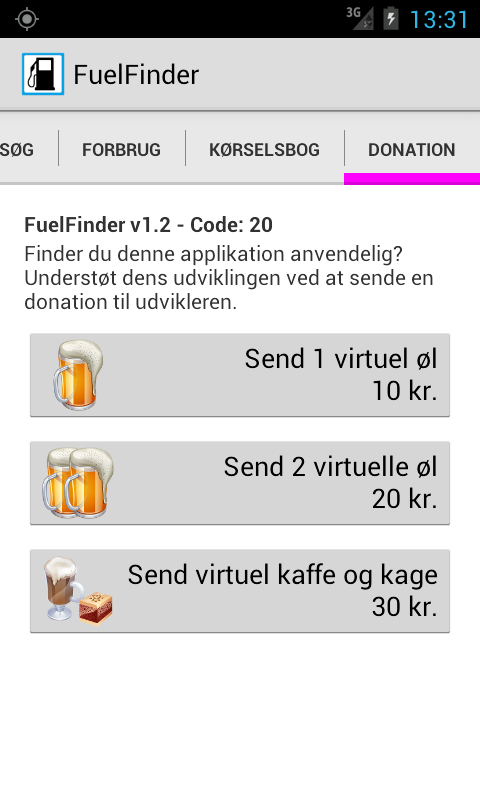
Finder du denne applikation anvendelig, så har du mulighed for at understøtte dens udviklingen ved at sende en donation til udvikleren. PayPal accepteres, så mulighed for at anvende e-mail og kreditkort som betalingsmiddel.
Context menu: ingen, men trykkes på en af knapperne/buttons, så fås der mulighed for at indbetale penge til udvikleren.
Opsætning
Opsætning menu
- Skærm: Tema vælges (Temaer er fjernet indtil videre på grund af nødvendig understøttelse af nye Android versioner... - kommer igen i senere version)
- Visning: Handler kun om tankstationer. Se næste afsnit.
- Indberet: Relevant såfremt man ønsker at registrere sine indberetning på et brugernavn. Registrer mig her
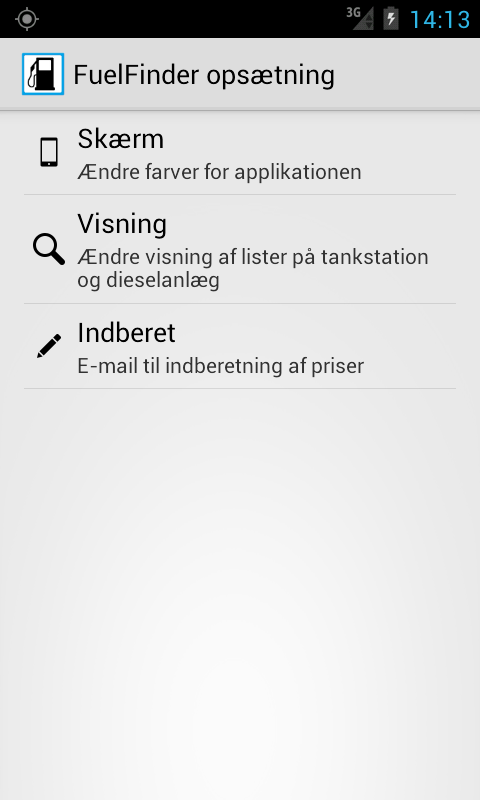
FuelFinder opsætning > Visning:
- Søgning: Mulighed for at vælge søgeradius. Visning af priser. Sortering på priser eller afstand. Søgeafstand: Hvor mange tankstationer der vises i listen afhænger afstanden. Standardværdien er 5 km, og der kan vælges fra 0 til 5, 10, 15, 25 eller 50 km. afstand.
- Visning af brændstofpriser. Mulighed for fravælge til vælge præcis de priser der ønskes på listen af tankstationer.
- Sortering på listepriser/pumpepriser eller afstand: Sortering på priser er for tiden baseret på blyfri 95. Normal visning er sorteret på afstand. Afstanden er beregnet ud fra aktuelle Geodata/GPS koordinater/POI (Point Of Interrest). Afstand en et overslag på hvor langt der forventes af være, hvis jorden var flad, køreturen kunne foretages i fugleflugtslinje og uden højdeforskelle. Resultatet af denne beregning er efterfølgende justeret med 20-30%, så resultaterne bedre matcher virkeligheden.
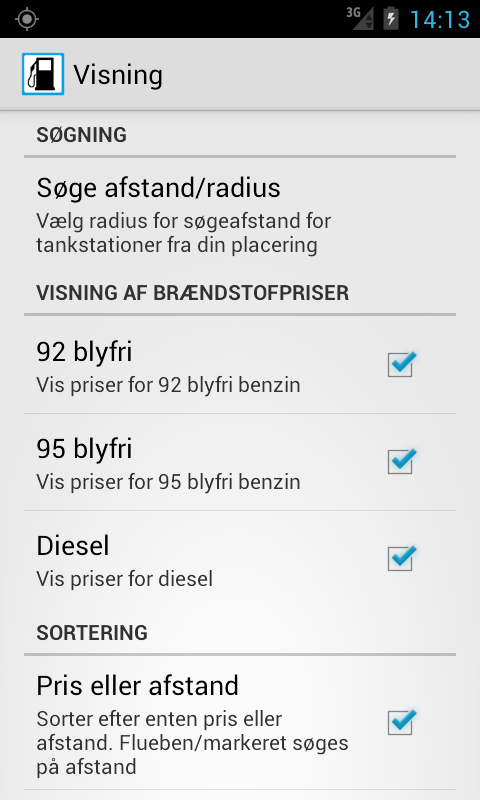
Læsevejledning (de underlige ord)
Context menu: Der kan trykkes på 2 forskellige måder på skærmen: kort og lang. Typisk er et kort tryk et valg, fx flueben og et langt tryk valg af kontekst/context, dvs. man typisk får vist flere detaljer.
Options menu: Det er vanskelig at beskrive hvorledes den findes, men ofte skal man lede efter 3 vertikale prikker eller 4 streger (en længere streg øverst og tre mindre herunder) enten inde i app'en eller på smartphone. Hvordan den kommer frem afhænger af version af Android operativsystemet.
POI (Point Of Interrest): Er den menneskelige betegnelse for den tekniske betegnelse geodata, men forstås typisk som et gemt yndlingssted.
Geodata: Kort teknisk udtryk for GPS koordinater.